win11自带杀毒怎么关闭 win11自带的杀毒软件如何关闭
更新时间:2023-03-13 18:05:47作者:yun
使用win11系统的小伙伴都知道,它自带有杀毒软件,但是很多用户都喜欢下载第三方杀毒软件来使用,所以就想要将自带杀毒软件关闭,那么win11自带杀毒怎么关闭呢?针对这个问题,接下来就跟着小编一起来学习一下win11自带的杀毒软件的详细关闭方法吧。
方法如下:
1、点击win键,选择设置。
 2、然后打开安全防护中心。
2、然后打开安全防护中心。
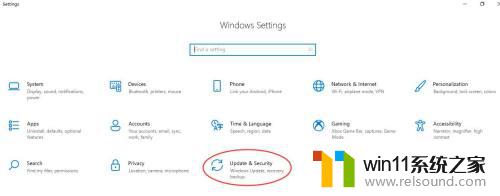 3、再左侧选择病毒防护中心。
3、再左侧选择病毒防护中心。
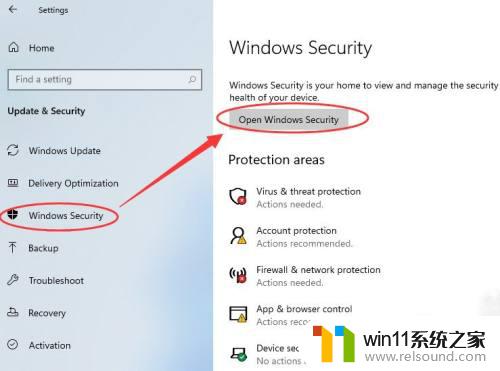 4、然后选择管理设置。
4、然后选择管理设置。
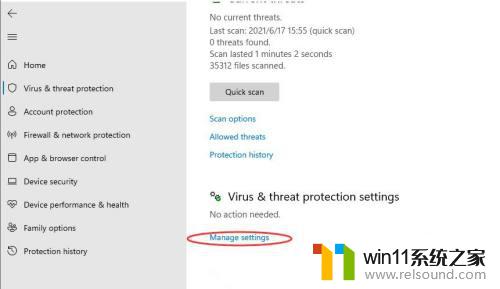 5、将所有的防护都关闭。
5、将所有的防护都关闭。
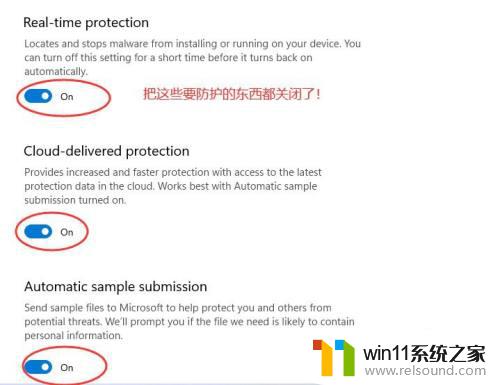
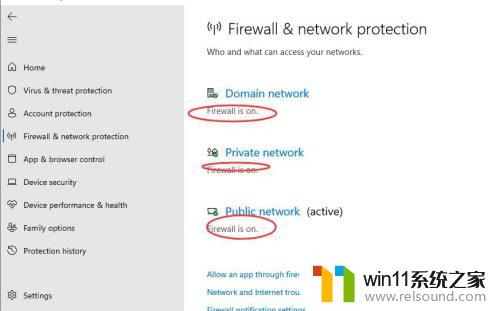 6、在这些防护中也是点击进去关闭。
6、在这些防护中也是点击进去关闭。
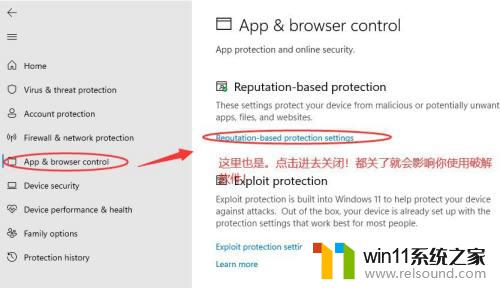 通过上面的方法就可以将win11系统自带的杀毒软件关闭掉,如果你也想关闭的话,可以学习上面的方法来进行关闭即可。
通过上面的方法就可以将win11系统自带的杀毒软件关闭掉,如果你也想关闭的话,可以学习上面的方法来进行关闭即可。















